Impossible d’ouvrir les fichiers HEIC sous Windows? Voici comment y remédier
Si vous essayez d'ouvrir un fichier HEIC sur votre PC Windows, vous constaterez que votre machine indique que le format de fichier n'est pas pris en charge. Cela se produit parce que Windows ne prend pas en charge ce nouveau format d'image qu'Apple utilise sur ses derniers appareils iOS.
Apple a introduit ce nouveau format d'image HEIC sur ses appareils iPhone et iPad, à commencer par iOS 11. Bien que ce format s'ouvre très bien sur votre appareil Apple, il ne s'ouvrira pas nécessairement aussi facilement sur d'autres machines, y compris votre PC Windows.
Heureusement, vous disposez de méthodes tierces pour ajouter la prise en charge et afficher les fichiers HEIC sur votre ordinateur Windows. Nous examinons ici certaines de ces options.
1. Ouvrez HEIC sous Windows à l'aide de CopyTrans
CopyTrans HEIC pour Windows est un outil entièrement gratuit (pour un usage personnel) qui ajoute la prise en charge des fichiers HEIC à votre machine Windows. Il ajoute en fait une prise en charge native de ce format de fichier, ce qui signifie que vous pouvez afficher HEIC dans votre visionneuse d'images existante après l'installation de cet outil.
Vos photos HEIC s'ouvriront comme vos autres photos dans la visionneuse de photos Windows une fois que vous aurez installé cette petite application.
Voici comment obtenir l'application et l'utiliser sur votre PC:
- Rendez-vous sur le site CopyTrans HEIC pour Windows et téléchargez et installez l'outil sur votre ordinateur.
- Cliquez avec le bouton droit sur l'une de vos photos HEIC et sélectionnez Propriétés .
- Assurez-vous que vous êtes dans l'onglet Général , puis cliquez sur Modifier.
- Sélectionnez Windows Photo Viewer comme outil par défaut pour ouvrir vos photos HEIC.
- Cliquez sur Appliquer, puis sur OK en bas.
- Double-cliquez sur l'un de vos fichiers HEIC et ils s'ouvriront nativement dans la visionneuse de photos Windows.
Un bon aspect de cet outil est qu'il vous permet de convertir vos photos HEIC au format JPEG largement reconnu. Vous pouvez effectuer cette conversion facilement à partir de votre menu contextuel.
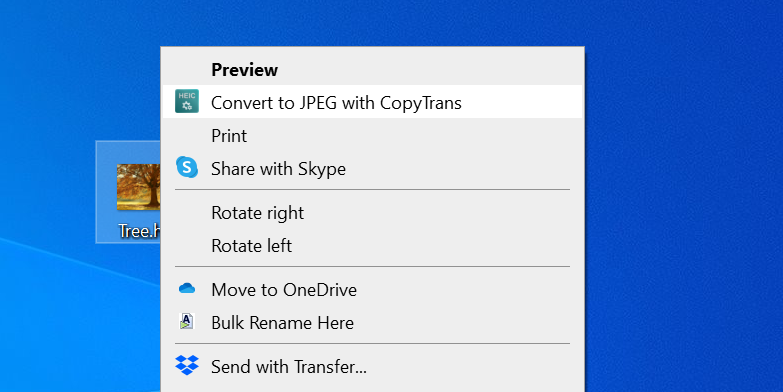
Pour convertir une image, sélectionnez vos photos HEIC dans l'Explorateur de fichiers, cliquez avec le bouton droit sur n'importe quelle photo et sélectionnez Convertir en JPEG avec CopyTrans . L'outil convertira et enregistrera les photos résultantes dans le même dossier que vos photos originales.
Vos photos originales restent intactes.
2. Convertissez HEIC en JPEG en ligne
Une autre façon d'ouvrir des photos HEIC sur votre machine Windows consiste à convertir vos photos dans un format compatible sur le Web. Il existe de nombreux outils en ligne gratuits pour vous aider à télécharger vos photos HEIC, à les modifier si vous le souhaitez et à les convertir dans un format populaire tel que PNG ou JPEG.
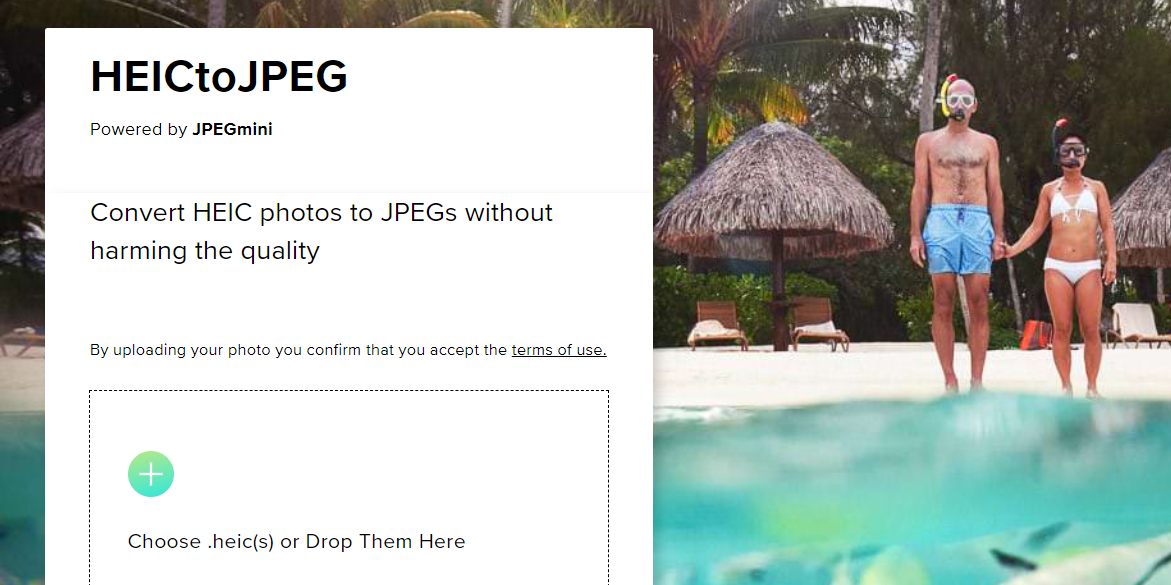
HEIC to JPEG est l'un de ces outils en ligne pour effectuer la conversion . Voici comment cela fonctionne.
- Ouvrez le site HEIC vers JPEG dans votre navigateur.
- Faites glisser toutes vos photos HEIC que vous souhaitez convertir au format JPEG dans la boîte du site. Il prend en charge un maximum de cinq photos à la fois.
- L'outil commencera à convertir vos fichiers une fois les fichiers téléchargés.
- Téléchargez les fichiers JPEG résultants sur votre ordinateur Windows.
3. Convertissez HEIC en JPEG hors ligne sous Windows
Les outils de conversion en ligne sont idéaux si vous ne souhaitez convertir qu'une poignée de fichiers HEIC. Si vous avez plusieurs photos à convertir, un outil hors ligne est plus rapide et plus pratique.
iMazing HEIC Converter est une solution hors ligne gratuite pour convertir vos photos HEIC au format JPEG ou PNG. Il existe également des options configurables que vous pouvez utiliser lors de la conversion de vos fichiers.
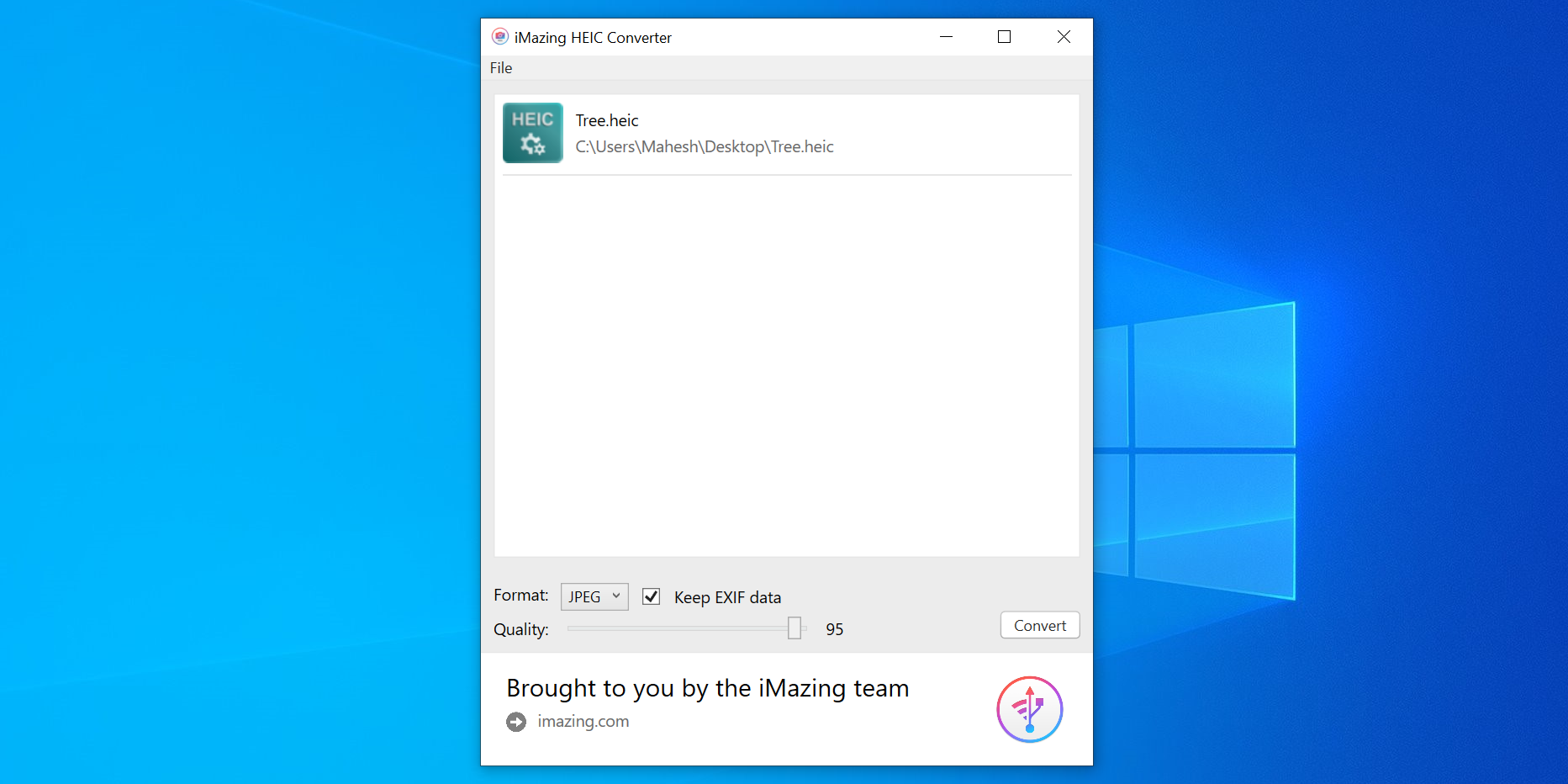
Une fois les photos converties, vous pouvez les ouvrir dans la plupart des visionneuses d'images de votre machine. Voici comment effectuer la conversion:
- Téléchargez et installez le convertisseur gratuit iMazing HEIC à partir du Microsoft Store.
- Ouvrez l'outil, faites glisser les photos que vous souhaitez convertir et déposez-les sur l'interface de l'outil.
- Sélectionnez JPEG ou PNG dans le menu déroulant Format , cochez Conserver les données EXIF si vous souhaitez conserver les données EXIF, utilisez le curseur Qualité pour ajuster la qualité de vos photos et enfin appuyez sur Convertir .
- Sélectionnez un dossier dans lequel vous souhaitez enregistrer les fichiers convertis et cliquez sur OK .
- Une fois les photos converties, cliquez sur Afficher les fichiers pour afficher vos photos dans l'Explorateur de fichiers.
4. Utilisez une option payante pour ouvrir HEIC sous Windows
Microsoft a une option officielle pour vous permettre d'ouvrir les photos HEIC sur votre PC, mais cette option est derrière un paywall. Vous devez acheter une application pour ajouter la prise en charge native des photos HEIC à votre machine.
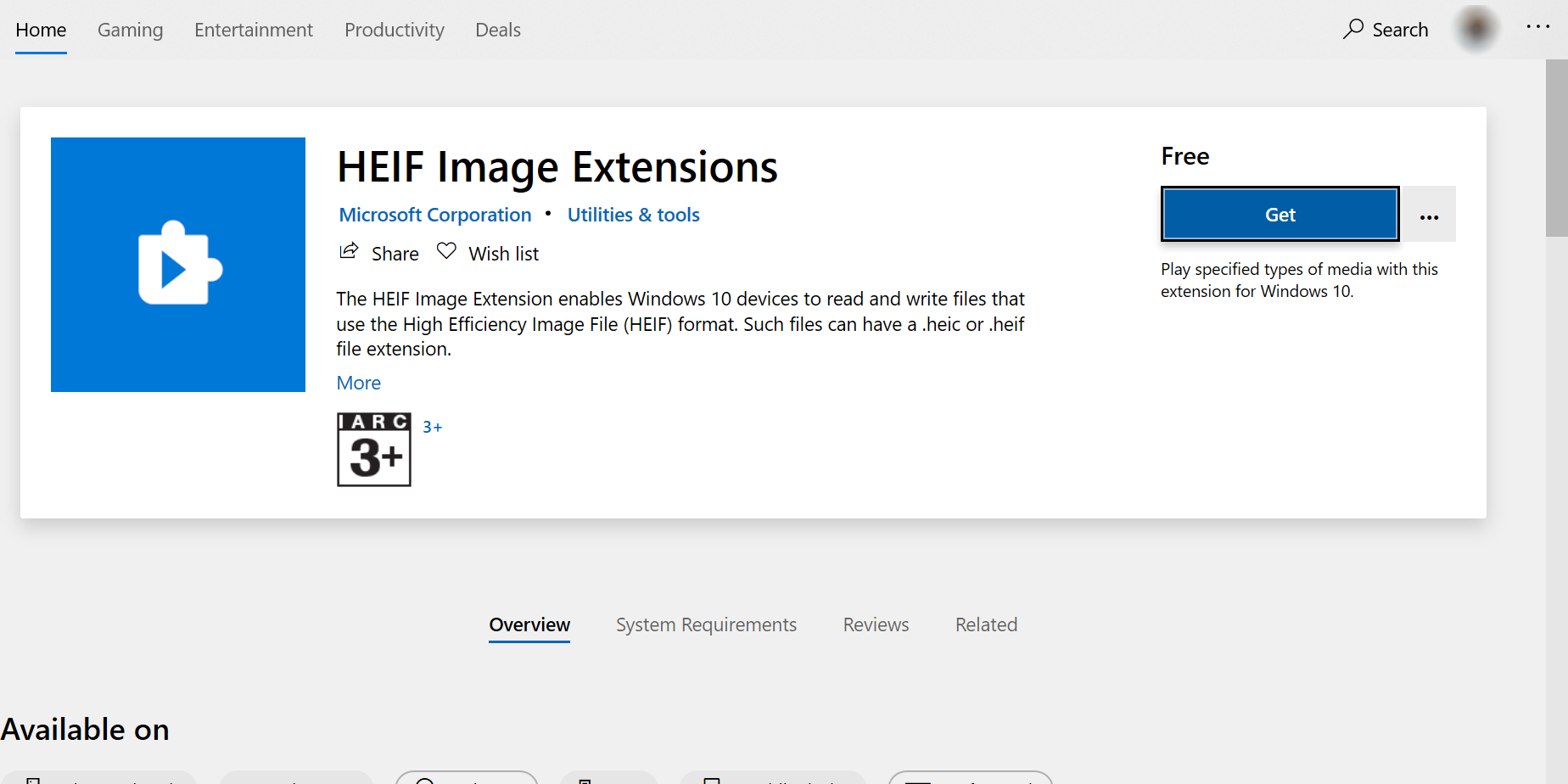
Jusqu'à ce que l'option devienne gratuite, ce que je pense qu'elle devrait à un moment donné, vous pouvez acheter et utiliser l'application comme suit pour ouvrir HEIC sur Windows:
- Lancez le Microsoft Store , recherchez les extensions vidéo HEVC . Cela vous coûtera 0,99 $.
- Une fois l'outil installé, installez un autre outil appelé Extensions d'image HEIF à partir du même magasin. Celui-ci est gratuit.
- Lorsque les deux outils sont installés, double-cliquez sur vos fichiers HEIC et ils devraient s'ouvrir.
5. Obtenez votre iPhone ou iPad pour produire un format de fichier compatible
Sur votre iPhone et iPad, il existe en fait une option pour modifier le format dans lequel vos photos sont enregistrées. Vous pouvez modifier cette option afin que votre appareil n'utilise pas HEIC, ce qui résoudra tous les problèmes d'incompatibilité auxquels vous êtes confrontés.
Voici comment procéder:
- Lancez l'application Paramètres et appuyez sur Appareil photo .
- Appuyez sur Formats et sélectionnez Les plus compatibles .
Votre appareil iOS utilisera désormais JPEG pour toutes les photos de votre appareil photo.
Il existe une autre option pour résoudre ce problème d'incompatibilité, à savoir que votre appareil iOS convertit vos photos HEIC au format JPEG lorsque vous transférez les photos . Votre appareil dispose déjà de cette option et tout ce que vous avez à faire est de l'allumer.
Voici comment procéder:
- Allez dans Paramètres et appuyez sur Photos .
- Cochez Automatique dans la section Transfert vers Mac ou PC . Votre appareil iOS transférera désormais toujours les photos compatibles sur votre Mac ou PC Windows.
Obtenir de l'aide pour HEIC sur votre PC Windows
La plupart des iPhones utilisant HEIC comme format d'image principal, vous allez naturellement rencontrer beaucoup de ces fichiers sur votre PC. Avec les méthodes décrites ci-dessus, vous pourrez ouvrir le format de fichier HEIC sans problème sur votre ordinateur Windows. Vous pouvez même convertir vos photos HEIC dans d'autres formats si vous préférez le faire.
Apple utilise HEIC pour les photos car il offre une excellente compression tout en conservant la qualité de la photo d'origine. Si vous êtes curieux, vous voudrez peut-être apprendre comment fonctionne la compression.
